Advertentie
Het is vrij eenvoudig om een iPod als externe harde schijf te gebruiken, maar hoe zit het met een iPhone?
iPods worden steeds minder gebruikelijk; iPhones vervullen nu bijna alle functies die de ooit alomtegenwoordige mp3-spelers gebruikten. Zou het niet geweldig zijn als u kon verzenden uw USB-flashstation De beste, snelste en meest robuuste USB-flashstations die u nu kunt kopenUSB-flashstations zijn enkele van de coolste uitvindingen voor geeks. We hebben vijf van de snelste, meest robuuste en over het algemeen beste schijven op de markt verzameld. Dit is wat we hebben gevonden. Lees verder naar de annalen van de geschiedenis en je telefoon gebruiken voor de gegevens die je nodig hebt om mee te nemen?
Gelukkig kan dat. Hier zijn zes manieren om je iPhone als externe harde schijf te gebruiken.
Bestandsbeheer is misschien wel de beste telefoongebaseerde app in de lijst. Hiermee kunt u niet alleen uw bestanden beheren, maar het fungeert ook als een virtuele USB-drive voor zowel de iPhone als de iPad.
Nadat u de app op uw apparaat heeft geïnstalleerd, kunt u op twee manieren gegevens ophalen:
- ITunes gebruiken: Verbind je iPhone met een computer (Mac of Windows) met een kopie van iTunes. Navigeren naar Apps en vind Bestandsbeheer op de lijst. Klik erop en u kunt bestanden slepen en neerzetten in de documentensectie in het rechterpaneel.
- Wi-Fi gebruiken: Ga in de app naar Instellingen> Uploaden via Wi-Fi Sync, en het geeft je een IP-adres. Voer het adres in een browser in op hetzelfde netwerk als je telefoon en je kunt bestanden heen en weer overdragen.

De app kan bepaalde bestanden lezen (zoals Microsoft Office, PDF's en Apple iWork), maar accepteert graag elk bestand dat je erin gooit.
Bestanden: Document- en PDF-lezer is vergelijkbaar met Bestandsbeheer. Het biedt echter een aantal extra manieren om uw bestanden over te zetten; je kunt iTunes en een wifi-netwerk gebruiken, maar het werkt ook met Windows Verkenner en Finder.
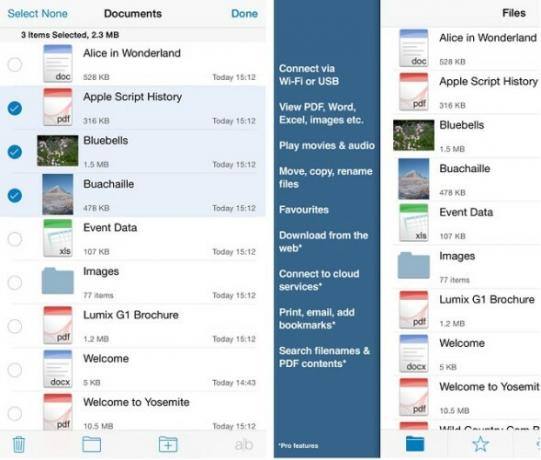
Er is één nadeel: de app heeft een datalimiet van 200 MB. Je moet de pro-versie kopen als je onbeperkte opslag wilt. De premium-versie voegt ook ondersteuning toe voor Dropbox, Google Drive, Box en OneDrive.
3. iMazing (vanaf € 34,99)
In tegenstelling tot de twee apps die ik tot nu toe heb bekeken, hoef je voor iMazing (voorheen DiskAid) niets te installeren op je daadwerkelijke iPhone. In plaats daarvan is het een desktop-app die fungeert als een vervanging voor iTunes Alternatieven voor iTunes: 5 beste gratis muziekspelers voor macOSTenzij je geen andere keuze hebt dan iTunes te gebruiken, kun je overwegen om over te schakelen naar een van deze iTunes-alternatieven voor Mac. Lees verder (beschikbaar op Mac en Windows).

De app heeft veel geweldige functies, waaronder het ordenen van foto's, het maken van back-ups en geavanceerde iOS-beheeropties, maar u zult vooral geïnteresseerd zijn in de service voor bestandsoverdracht. Het heeft een eenvoudige interface voor slepen en neerzetten en laat je kiezen naar welke app op je telefoon je de inhoud wilt opslaan.
U hoeft natuurlijk helemaal geen app te gebruiken. Tegenwoordig heb je waarschijnlijk al veel dongles bij je om je iPhone op verschillende andere apparaten aan te sluiten, dus nog een kan geen kwaad.
Er is een hele sector gewijd aan iPhone-specifieke USB-drives. Ze worden allemaal geleverd met een Lightning-connector en kunnen rechtstreeks op uw iDevice worden aangesloten. Momenteel is de beste in zijn klasse de SanDisk iXpand Flash Drive.
SanDisk 32GB iXpand Flash Drive voor iPhone en iPad - SDIX30C-032G-GN6NNSanDisk 32GB iXpand Flash Drive voor iPhone en iPad - SDIX30C-032G-GN6NN Koop nu op Amazon $22.99
Het maakt automatisch een back-up van je foto's, laat je elk bestand overzetten naar / van je telefoon en is USB 3.0 ingeschakeld. Het beste van alles is dat het ook een USB-poort heeft; als je een USB-kabel hebt, kun je gegevens van de flashdrive rechtstreeks naar elk apparaat overbrengen, zelfs als dat zo is geen Lightning-poort Ontbrekende poorten toevoegen aan uw nieuwe MacBookSoms heb je gewoon meer poorten nodig, vooral als je laptop maar één connector heeft. Hier leest u hoe u ze aan uw nieuwe MacBook kunt toevoegen. Lees verder .
Het wordt geleverd in drie formaten: 32 GB, 64 GB en 128 GB.
Als het SanDisk-aanbod buiten uw prijsklasse valt, bekijk dan dit eMart-product.
Natuurlijk ziet het er niet zo strak uit als de SanDisk, maar het is slechts de helft van de prijs. Het wordt geleverd in één formaat (32 GB) en kost je $ 22 op Amazon.
eMart Compatibel voor iPhone iPad Mobiele telefoon 32GB USB Flash Drive U-schijf Memory Stick Pen Drive voor computer en Android mobiele telefoon serie - GoudeMart Compatibel voor iPhone iPad Mobiele telefoon 32GB USB Flash Drive U-schijf Memory Stick Pen Drive voor computer en Android mobiele telefoon serie - Goud Koop nu op Amazon $13.90
Interessant is dat het drie connectoren heeft: Lightning, USB 2.0 en micro USB. Als zodanig werkt het ook met de meeste Android-telefoons, waardoor het perfect is als andere leden van uw huishouden het concurrerende mobiele besturingssysteem van Google gebruiken.
6. iTunes
Ten slotte is het vermeldenswaard dat iTunes het zelf zal doen laat je de meeste bestanden overzetten Muziek, pdf's en andere bestanden overzetten van Mac naar iPhoneApple maakt het niet altijd gemakkelijk om zaken als pdf's, video's of iWork-bestanden van je Mac naar je iPhone te krijgen. Dit moet je weten. Lees verder van en naar uw apparaat. Het is niet zo elegant of ongecompliceerd als de andere methoden die ik heb besproken, maar als je niet wilt vertrouwen op producten van derden - en je hebt geen last van ongebruikelijke bestandstypen - dan zal het zijn werk doen.
Om bestanden over te zetten, sluit je je telefoon aan op je computer en start je de app. Selecteer uw apparaat en klik op Apps. Kies onder Bestandsdeling de app waarnaar u een bestand wilt overzetten. Je hebt nu twee opties:
- Om een bestand van je telefoon over te zetten: Klik met de rechtermuisknop op het bestand, kies Opslaan in en selecteer uw bestemming.
- Om een bestand over te zetten naar uw telefoon: Selecteer Toevoegen, kies het bestand dat u wilt verplaatsen en klik op Openen.
Je hoeft het niet te kunnen Open het bestand met de app die u heeft opgegeven, onthoud waar u het bestand heeft neergezet en download het ergens anders.
Moet je je iPhone gebruiken?
Dus we hebben je geleerd kan gebruik je iPhone als een externe harde schijf, maar doe je nodig hebben naar? Het valt niet te ontkennen dat het verplaatsen van bestanden op een draagbaar apparaat behoorlijk ouderwets is in het tijdperk van overvloedige cloudopslag.
Met de toename van services zoals Dropbox, Google Drive en OneDrive, is het de vraag of je telefoon nodig is. Het is minder veilig en minder gebruiksvriendelijk dan het gebruik van cloudgebaseerde alternatieven. Kopen meer iCloud-opslag Is het eindelijk tijd om meer iCloud-opslag te kopen?Nu iCloud-opslag aanzienlijk goedkoper is dan vroeger, is het misschien tijd om te upgraden tot meer dan 5 GB. Lees verder begint er zelfs uit te zien als een goede optie.
Toch hebben geen twee mensen dezelfde computerbehoeften. Als u bestanden voor uw persoon wilt bewaren, gaat u met deze zes apps en gadgets niet ver mis. En voor meer hebben we gedekt hoe u de opslag op uw iPhone beheert Hoe de opslag op uw iPhone te beherenHeb je een paar tips nodig voor het beheren van opslag op je iPhone? We laten u zien hoe u foto's, contacten en meer kunt openen en opschonen. Lees verder .
Welke apps gebruik je wanneer je je iPhone als externe harde schijf moet gebruiken? Zoals altijd kunt u uw tips en aanbevelingen achterlaten in de onderstaande opmerkingen.
Afbeelding tegoed: Apple Lightning-naar-USB-kabel (Richard Unten)
Origineel artikel door Damien Oh.
Dan is een Britse expat die in Mexico woont. Hij is de hoofdredacteur van de zustersite van MUO, Blocks Decoded. Op verschillende momenten was hij de Social Editor, Creative Editor en Finance Editor voor MUO. Je vindt hem elk jaar op de CES in Las Vegas (PR-mensen, neem contact op!)
